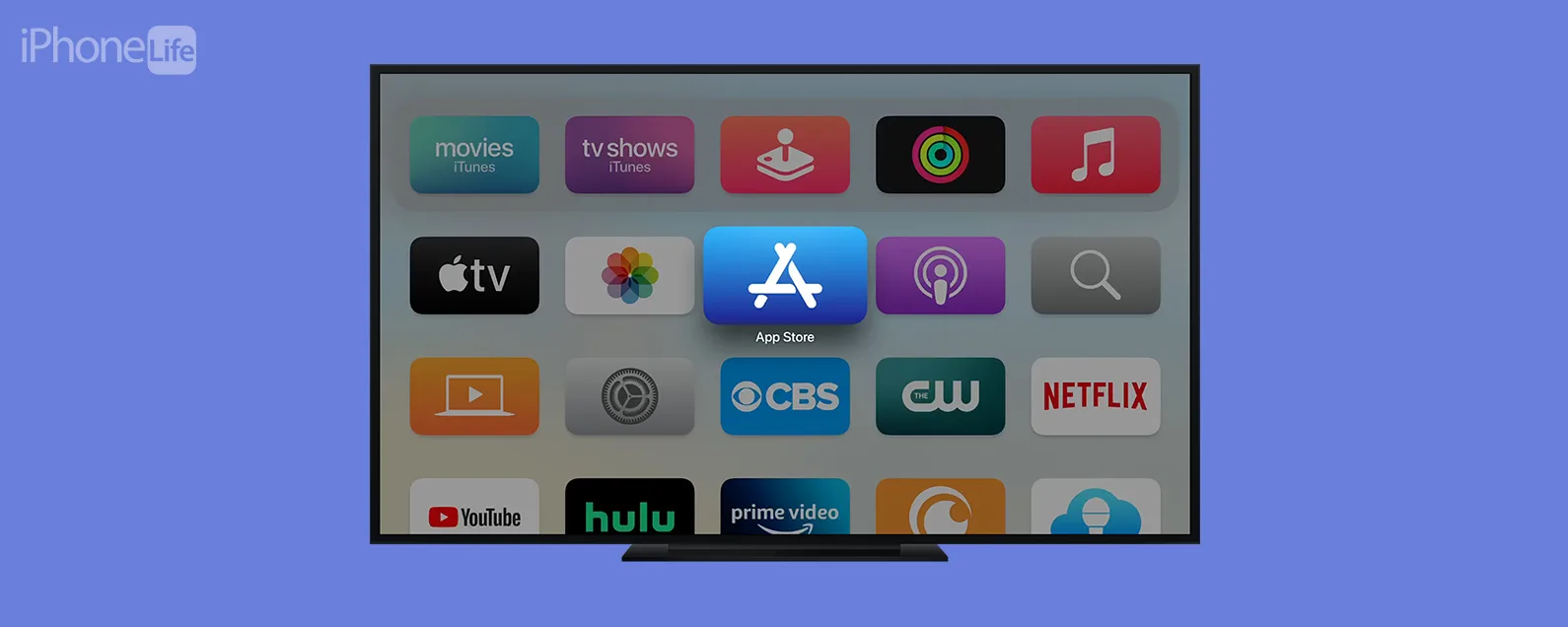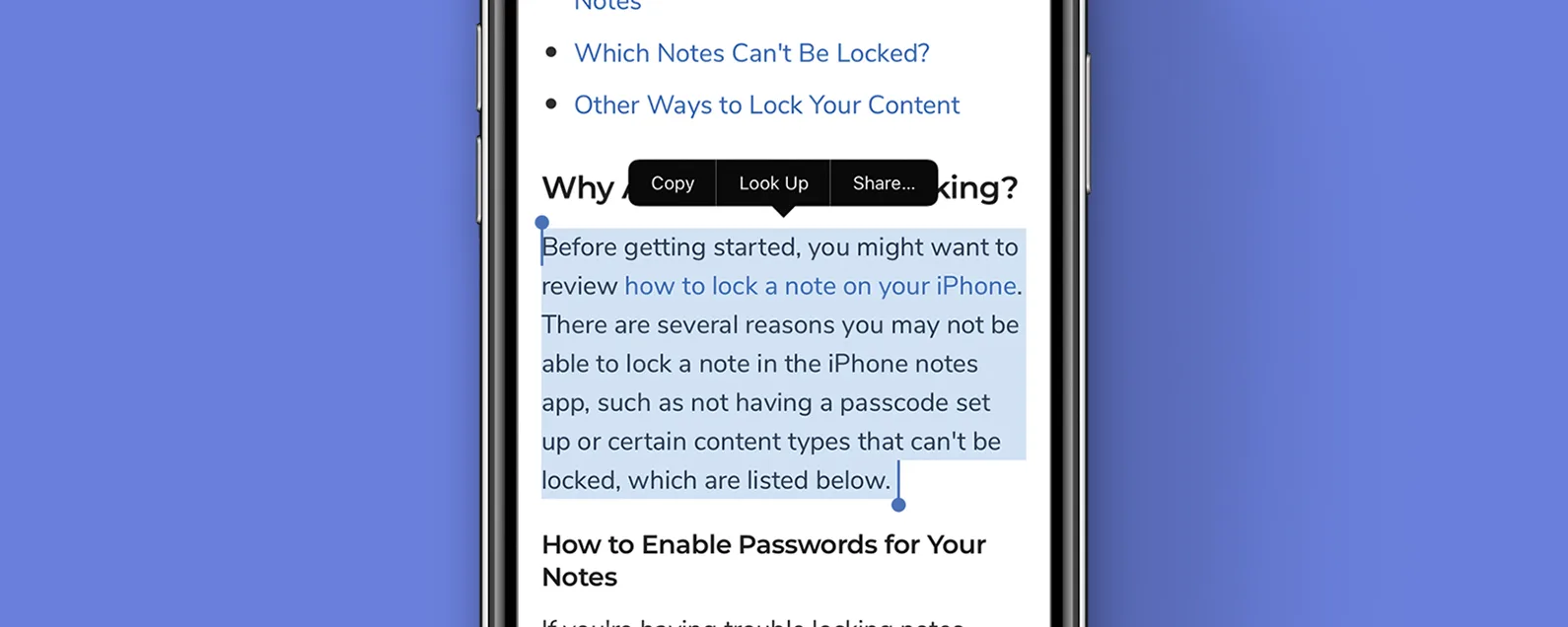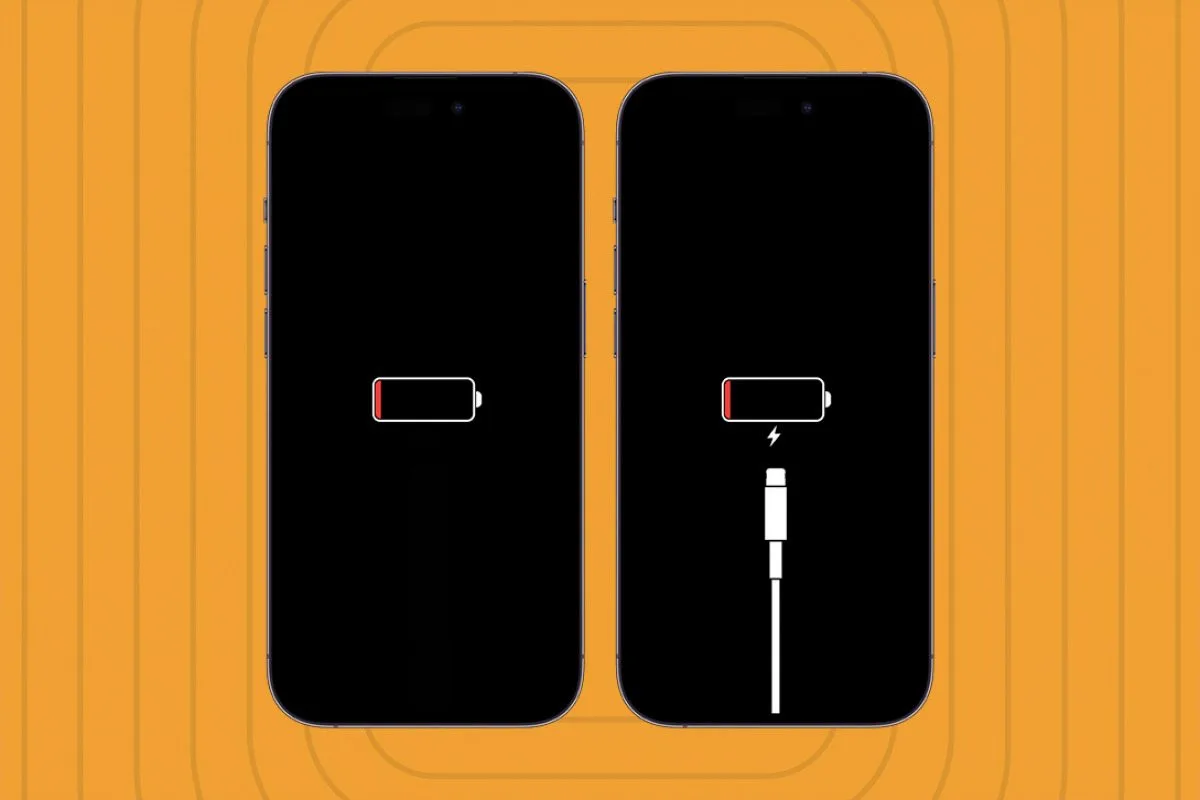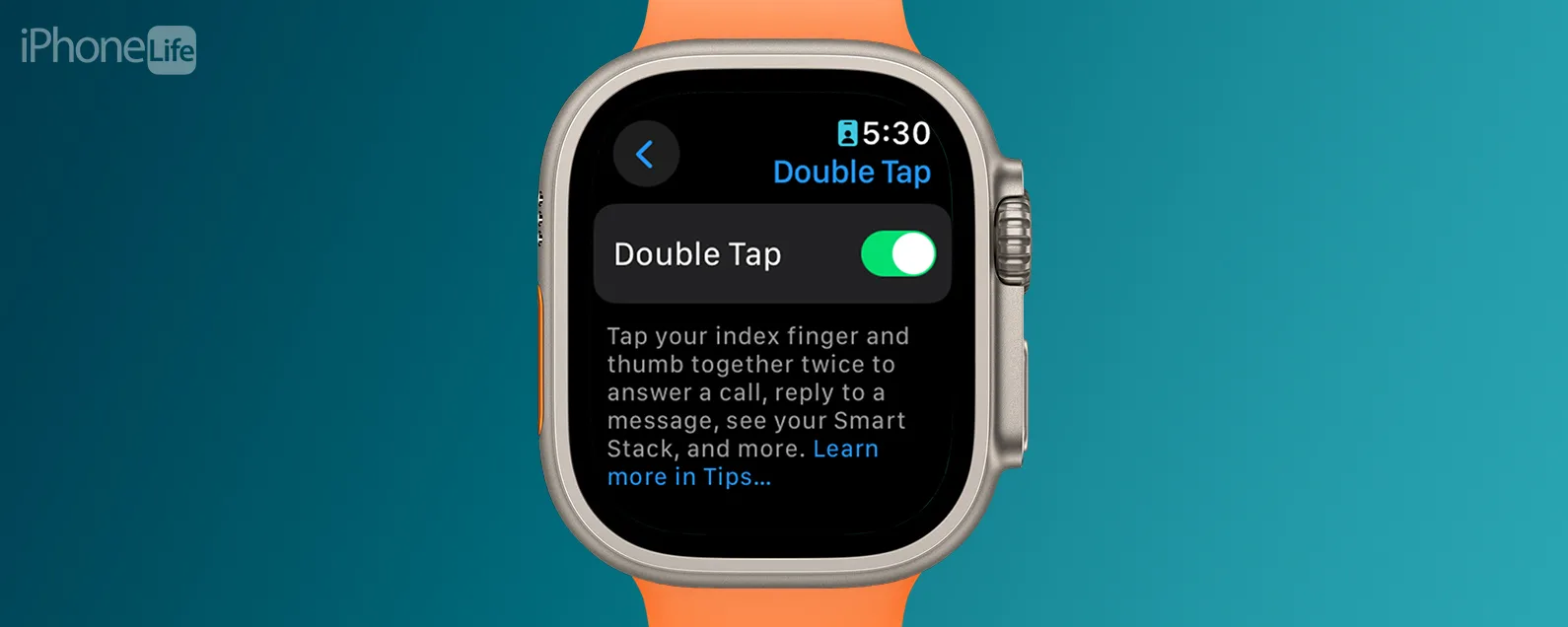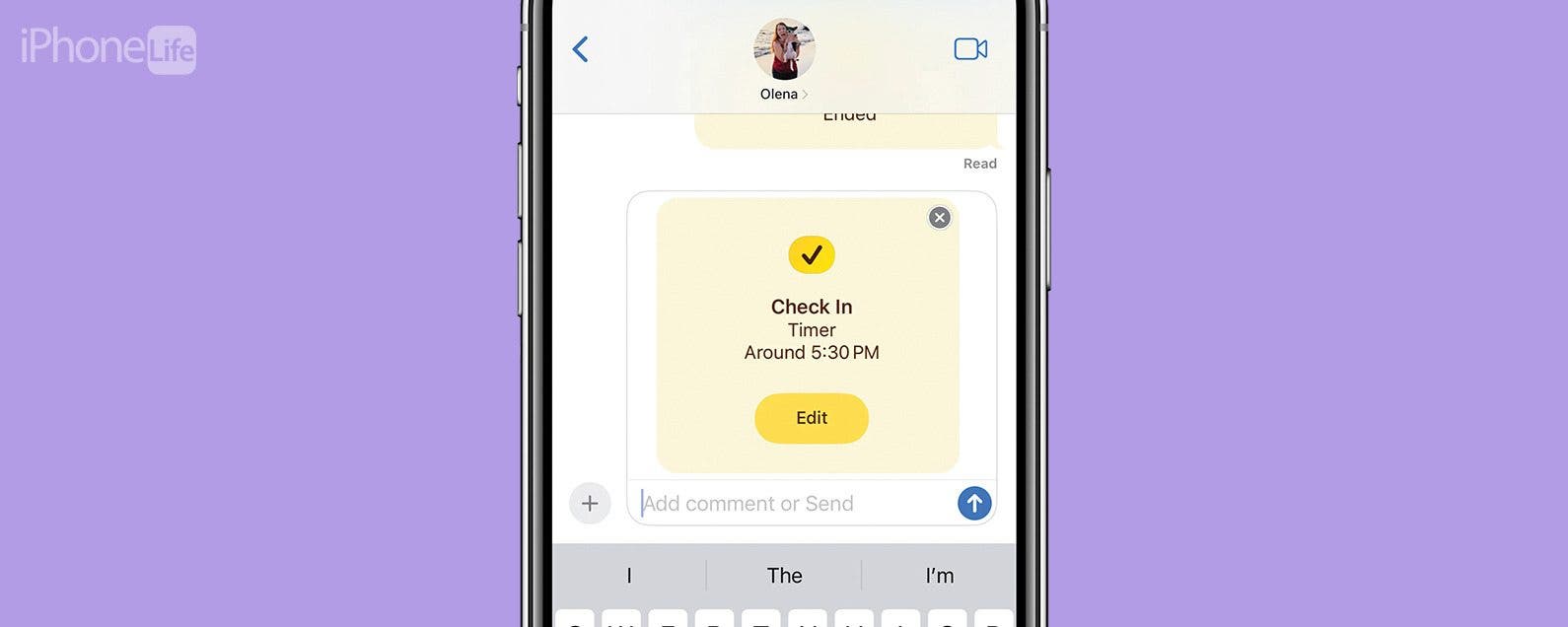
* 本文來自我們的每日提示電子報。報名。*
iOS 中最酷的新功能之一是「簽入」。此 iMessage 功能可讓朋友暫時查看您的位置,並自動通知他們您已安全到達特定位置。請繼續閱讀,了解如何在 iPhone 上使用「簽到」。
為什麼你會喜歡這個技巧:
- 當您安全到家時,自動通知您的朋友或家人。
- 如果有什麼事情延誤了您回家的時間,可以輕鬆提醒親人。
如何使用 iMessage 的新簽到功能
系統需求
本技巧適用於運行 iOS 17 及更高版本的 iPhone。收件者還必須擁有運行 iOS 17 及更高版本的 iPhone。查出如何更新到最新的iOS。
iMessage 應用程式中有一項名為「簽入」的新安全功能。這個方便的工具可以讓您在安全到達目的地時自動通知朋友或家人。我對這個功能特別興奮,因為我現在可以自動讓我的朋友知道我離開他們的住處後安全回家。如需了解更多 iPhone 安全提示,請務必註冊我們的免費每日提示通訊。

發現 iPhone 的隱藏功能
獲取每日提示(帶有螢幕截圖和清晰的說明),以便您每天只需一分鐘即可掌握您的 iPhone。
現在,介紹如何開始使用 iMessage 中的新簽入功能。請記住,本提示將向您展示如何首次使用「簽入」。當您後續使用它時,步驟可能會略有不同,因為您已經設定了該功能。
- 要開始,請點擊加號圖示在與另一部 iPhone 的任何文字對話中。

- 如果您在應用程式清單中沒有看到“簽入”,請點選更多的在底部。

- 輕敲報到。

- 您的 iPhone 將提供有關「簽到」工作原理的說明。輕敲繼續, 和繼續再次。

- 選擇您是否願意分享資訊有限與您的朋友或分享完整資訊。

- 您也可以點擊顯示範例查看您的朋友將看到哪些資料的範例。

- 有限的顯示您目前的位置、裝置的電池電量以及是否有手機訊號接收。

- 滿的顯示上面列出的相同數據,以及您的 iPhone 上次解鎖的地點和時間、您的 Apple Watch 被移除的地點和時間(如果適用),以及您從先前位置出發的路線。在向親密朋友發送“簽到”訊息時,我更喜歡選擇“完整”,這樣他們就可以準確地看到我在哪里以及我是否快到家了。

- 選擇與朋友分享的數據量後,點選繼續。

- 輕敲發送簽到。

- 輕敲編輯。

- 選擇其中之一當我到達時或者定時器過後。

- 在下面當我到達時,您可以點擊新增目的地選擇一個位置。如果這是您第一次使用“簽到”,您的 iPhone 可能會自動建議一個位置,因此在離開此畫面之前請確保位置正確。

- 點選搜尋欄並輸入位置。

- 輕敲完畢返回“我到達時”畫面。

- 點擊您喜歡的出行方式選擇預計行程時間。

- 您也可以點擊添加時間延長估計的時間。

- 如果您選擇在計時器選項卡之後相反,計時器完成倒數計時後,系統會提示您,讓您的聯絡人知道您已安全到達。如果您在 15 分鐘內未回复,他們將收到通知。

- 輕敲完畢當您選擇了首選的入住方式。

- 點選發送圖示在文字欄位的右側。

筆記
首次向聯絡人發送簽到訊息時,他們可能會收到一個彈出窗口,要求他們允許重要警報。如果他們拒絕,他們可能不會收到有關您的進度的通知。
如果您的 iPhone 偵測到您沒有朝著目的地前進,它會向您發送通知並詢問您是否需要更多時間。如果您未能在 15 分鐘內回复,您的朋友或家人將收到通知,告知您尚未到達目的地,因此在發送辦理入住手續之前,請確保您的目的地位置和預計抵達時間均準確無誤!